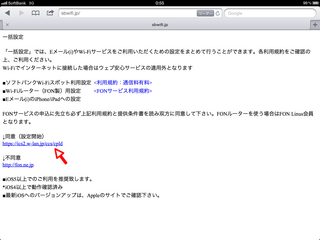プリペイドiPadでソフトバンクWi-Fiスポット
akibyonです。
iPadを買ったときにもらったソフトバンクWi-Fiスポットの設定方法の紙、見た目に全然読む気がしない。

はじめに別途携帯電話を用意しろと書いてある。どうやらWi-Fiモデルで設定するときの方法が書かれているようだ。プリペイドプランでも中身は4G+Wi-Fiモデルなので、4G+Wi-Fiモデルと同じやり方でできます。その方法書いておきます。
Wi-Fiをオフにして3G接続ができている状態にします。
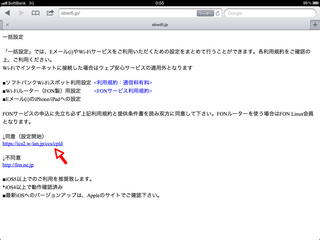
Safariで「http://sbwifi.jp」に接続し、「同意」の下のリンクをタップします。
Wi-Fi接続では上記のページが開けません。なので、Wi-Fiモデルでは別途携帯電話が必要になるんですな。
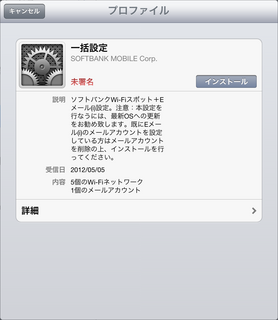
すると「一括設定」というプロファイルをインストールする画面が開くので「インストール」をタップします。
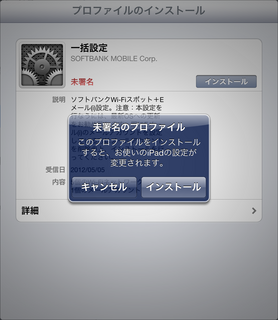
未署名のプロファイルだという警告が出ますが「インストール」をタップします。でないと、インストールできません。
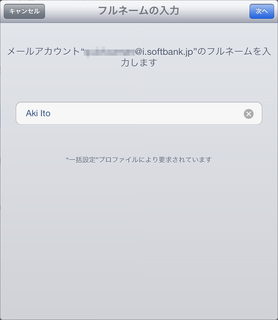
Eメール(i)のフルネーム(相手に送られたメールで送信者の名前として表示される)を入力して、「次へ」をタップ。
一括設定プロファイルでは、ソフトバンクWi-Fiスポットの設定のほかに、FONスポットの設定、Eメール(i)のアカウント設定も同時に行われます。既に手動でEメール(i)のアカウントが設定してあるとエラーが出て先に進めません。アカウントを削除してから実行することになっています。一括設定プロファイルで設定したEメール(i)のアカウントは上書きインストールできます。
アカウントを削除する場合、既に受信したメールがある場合はどうなるんでしょうね? 一緒に消えてしまうような気がするんですが、そのことについて何も触れていないところをみると消えないんですかね?やってみてもいいんですが、消えてしまうと困るメールがあるので、今度機会があったときに試してみます。すみません。
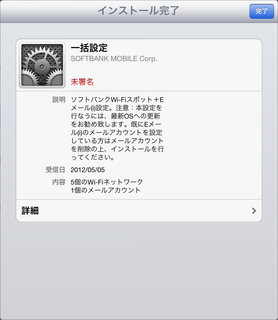
「完了」をタップ。
Safariに切り替わって「設定が完了しました」と表示されます。
ここまでできたらWi-Fiをオンにします。
あとはソフトバンクWi-Fiスポットに行けば、自動的にWi-Fiに接続できます。FONスポットにも自動的に接続します。
上記はソフトバンクのサイトにも書いてあります。
→http://mb.softbank.jp/mb/service_area/sws/setting/ipad_4g/
個人的にはソフトバンクWi-Fiスポット、FONスポット、Eメール(i)が、それぞれ別のプロファイルに分かれていてくれるほうがうれしいような気がしますな。